ዝርዝር ሁኔታ:
- ደረጃ 1: ቁሳቁሶች
- ደረጃ 2 - ቁሳቁሶችን ያዘጋጁ
- ደረጃ 3: ኡቡንቱን መጫን
- ደረጃ 4: ኡቡንቱን መጫን (ቀጥሏል)
- ደረጃ 5 አሁን የት እንደሚሄዱ
- ደረጃ 6: የቪዲዮ ነጂዎችን ያግኙ

ቪዲዮ: ዊንዶውስ ኤክስፒ እና ሊኑክስን እንዴት ሁለት ጊዜ ማስነሳት (ተዘምኗል!)-6 ደረጃዎች

2024 ደራሲ ደራሲ: John Day | [email protected]. ለመጨረሻ ጊዜ የተሻሻለው: 2024-01-30 07:34


እኛ የምንጠቀምባቸው አብዛኛዎቹ ኮምፒውተሮች በላያቸው ላይ ዊንዶውስ አላቸው። አብዛኛዎቹ ዊንዶውስ ኤክስፒ አላቸው። ግን በሊኑክስ ውስጥ የሆነ ነገር ማሄድ ቢያስፈልግዎት እና በእውነቱ በኮምፒተር ላይ መጫን ቢያስፈልግስ? ለአብዛኞቹ ሰዎች አጠቃላይ ጂኮች ላልሆኑ ሰዎች ከባድ ሥራ ይመስላል። ግን ከእንግዲህ አይሆንም! ማንኛውንም የዊንዶውስ መረጃዎን ሳይጠፉ ይህንን ሊሠራ የሚችል ብቻ ይከተሉ እና ከአንድ ሰዓት ባነሰ ጊዜ ውስጥ የሚሰራ የሊኑክስ ስርጭት ይኖርዎታል! እንዲሁም አንድ ዶላር ማውጣት የለብዎትም። ይህ የተፈተነው በእውነተኛ ኮምፒተር ላይ እንጂ በ VMware ማሽን አይደለም። ይህ ምናልባት በዊንዶውስ ቪስታ ላይ በትክክል ይሠራል ፣ ግን አልሞከርኩም። በመጫን ጊዜ ማንኛውም ጥያቄዎች ወይም ችግሮች ካሉዎት አስተያየት ብቻ ይለጥፉ። የዩኤስቢ wi-fi አስማሚ ካለዎት በስሪት ውስጥ ይሠራል 8.10 እና ከዚያ በላይ። እንዲሁም ፣ ይህ የእኔ የመጀመሪያ አስተማሪ ነው! ማስታወሻ - ይህ በመጀመሪያ የተደረገው ይህንን መመሪያ በመጠቀም ነው። እኔ ወደ Instructables ውስጥ አስገባዋለሁ። እሱ በጣም ተመሳሳይ ነው ፣ ግን እኔ በእውነተኛ ኮምፒተር ላይ አድርጌዋለሁ ፣ እና ኤፒሲ በ VMware ውስጥ አደረገው። ይህ አስተማሪ አዲስ ተዘምኗል ፣ በአሮጌው ስሪት የኡቡንቱ ስሪት 8.04 ን እጠቀማለሁ ፣ እና አሁን 9.04 ን እጠቀማለሁ!
ደረጃ 1: ቁሳቁሶች

ምንድን ነው የሚፈልጉት:
- ዊንዶውስ ኤክስፒ የተጫነ ኮምፒተር።
- ወደ 5 ጊባ ነፃ የሃርድ ድራይቭ ቦታ ፣ ብዙ ተጨማሪ ይመከራል
- ማንኛውም የኡቡንቱ ዴስክቶፕ መጫኛ ሲዲ; አዲሱን ስሪት (9.04) እዚህ ያግኙ። ይህ መመሪያ ከ 8.04 እስከ 9.04 ከማንኛውም ስሪት ጋር ይሰራል።
- ሲዲ ማቃጠያ
- ባዶ ሲዲ-አር
- የ ISO መቅጃ; እዚህ ያግኙት
- ጊዜ 45 ደቂቃዎች ያህል
እንዲሁም የሚከተሉትን ለማድረግ መፍራት የለብዎትም-
- የኮምፒተርዎን የክፍል ሰንጠረዥ በማርትዕ ላይ
- የትእዛዝ መስመሩን በመጠቀም
- GUI ን አለመጠቀም
የ ISO መቅጃ ፕሮግራም እንደ “ኃይል-አሻንጉሊት” ይጭናል። እሱን ለመጠቀም ባዶ ሲዲዎን በሲዲ ማቃጠያዎ ውስጥ ይግለጹ እና ሊያቃጥሉት የሚፈልጉትን አይኤስኦ ሁለቴ ጠቅ ያድርጉ። ልዩ የ ISO- የሚቃጠል ፕሮግራም መጠቀም ያለብዎት ምክንያት የኡቡንቱ ጫኝ ውስጥ ያለው የ ISO ፋይል ስለሌለ ነው። ልክ እንደ ሙዚቃ ወደ ሲዲ ይቃጠሉ። አይኤስኦዎች ልክ እንደ ዚፕ ፋይሎች ሲዲ ሲቃጠሉ ስለሚሰፉ ነው። በዊንዶውስ ውስጥ የ ISO ፋይልን ወደ ሲዲ ከጎተቱ ያንን ፋይል ብቻ ወደ ዲስክ ይጽፋል። በ ISO በርነር ውስጥ ከጻፉት በዲስኩ ላይ ብዙ ብዙ ፋይሎች እንዳሉ ማየት ይችላሉ።
ደረጃ 2 - ቁሳቁሶችን ያዘጋጁ


1. የ ISO የሚቃጠል ሶፍትዌርዎን ይክፈቱ እና ኡቡንቱ አይኤስኦን ወደ ሲዲ ያቃጥሉ። ሲዲው ሊነሳ የሚችል ነው ፣ ስለዚህ ኮምፒተርዎን በእሱ መጀመር ይችላሉ። 2. ኡቡንቱን የሚጭኑበትን ኮምፒተር እንደገና ያስጀምሩ። በአምራቹ አርማ ላይ ሲሆኑ ወይም የሙከራ ማያ ገጹን ሲጀምሩ ፣ “Setup ለመግባት F2 ን ይጫኑ” ወይም “Setup ለመግባት DEL ን ይጫኑ” ያለ ነገር ሊናገር ይችላል። ወደ ማዋቀር ለመግባት ይጫኑ የሚለውን ቁልፍ ይጫኑ። ምንም ካልተናገረ ፣ F2 ፣ F10 ፣ F12 ወይም Delete ን ለመግፋት ይሞክሩ። ወደ ዊንዶውስ ኤክስፒ ጅምር ማያ ገጽ ከደረሱ ፣ በጣም ዘግይቷል። እንደገና ያስጀምሩ እና እንደገና ይሞክሩ። ወደ ማዋቀሪያ ማያ ገጹ ከደረሱ ወደ “ቡት” ትር ይሂዱ እና “ቡት መሣሪያ ቅድሚያ” የሚባል ቅንብርን ያግኙ። ቅድሚያ የሚሰጣቸውን ቅንብሮች ለማስገባት Enter ን ይጫኑ። 3. የሲዲ-ሮም ድራይቭ ከሃርድ ድራይቭ በላይ እንዲሆን የተዘረዘሩትን መሣሪያዎች ይለውጡ። ምደባውን ለመለወጥ ፣ + ወይም - ቁልፎችን ወይም ገጽ ወደላይ እና ገጽ ወደታች ይጫኑ። የፍሎፒ ድራይቭ የትም ቢሆን ምንም አይደለም ምክንያቱም እኛ እዚህ ስለማንጠቀምበት።
ደረጃ 3: ኡቡንቱን መጫን


እሺ ፣ ስለዚህ ምስሉን በሲዲው አቃጥለናል እና ባዮስ (BIOS) አዘጋጅተናል። አሁን የቀረው ስርዓተ ክወናውን መጫን ብቻ ነው። ኡቡንቱ እንዲነሳ እና እንዲሠራ እነዚህን ደረጃዎች ይከተሉ ።1. በድራይቭ ውስጥ የኡቡንቱን ሲዲ ያስገቡ እና እንደገና ያስጀምሩ። ባዮስ (BIOS) በትክክል ካዋቀሩት ፣ ከዚህ በታች እንደሚታየው በማያ ገጽ ሰላምታ ሊሰጡዎት ይገባል። ሁለተኛውን አማራጭ ይምረጡ ፣ ግን ከመጫንዎ በፊት እሱን መሞከር ከፈለጉ ፣ የመጀመሪያውን አማራጭ ለመምረጥ ነፃነት ይሰማዎ። ስለ ቀሪዎቹ አማራጮች አይጨነቁ; አሁን አያስፈልገንም ።2. አሁን እንደ ቋንቋ ፣ የጊዜ ሰቅ እና የቁልፍ ሰሌዳ መረጃን የመሳሰሉ ጥቂት መረጃዎችን መስጠት ያስፈልግዎታል። ጫ instalው ክፍልፋዩን ይጭናል። ስሪቱን በ 8.04 ከተከተሉ ፣ ይህ ለእርስዎ ትንሽ የተለየ ይመስላል። የመጠን መጠኑ አማራጭ ነባሪው አይደለም ፣ እና እዚያ ያለ አይመስልም! ከዚህ በታች እንደሚመለከቱት ይልቁንስ “ጎን ለጎን ለመጫን” ይመርጣሉ። ተቀበል እና ወደፊት ሂድ። በሃርድ ድራይቭ መጠን ላይ በመመስረት ይህ ትንሽ ጊዜ ሊወስድ ይችላል። ማስታወሻ - በ “ዲስክ ቦታ ያዘጋጁ” ማያ ገጽ ላይ የመቀየሪያ አማራጩን ላያዩ ይችላሉ። እንደዚያ ከሆነ ማናቸውንም ሌሎች አማራጮችን ጠቅ አያድርጉ ወይም ሙሉ ሃርድ ድራይቭዎን ይደመስሳል። መጫኑን ሰርዝ ፣ ሲዲውን አውጣ እና ዊንዶውስ ኤክስፒን አስነሳ። ከዚያ እንደገና ይሞክሩ።
ደረጃ 4: ኡቡንቱን መጫን (ቀጥሏል)


4. እንደ ስምዎ እና የይለፍ ቃልዎ ያሉ አንዳንድ መረጃዎችን ያስገቡ። እዚህ ሌላ አዲስ ነገር በራስ -ሰር የመግባት አማራጭ ነው! ጥሩ ነው! 5. እርስዎ ከመረጡ ምርጫዎችዎን ከዊንዶውስ ኤክስፒ 6 ማስመጣት ይችላሉ። በ 7 ደረጃ 7 (በመጨረሻ!) ላይ “ጫን” ን ጠቅ ያድርጉ። ይህ ትንሽ ጊዜ ሊወስድ ይችላል ፣ ስለዚህ ልክ መጠጥ እና መጽሐፍ ይያዙ። እስካሁን ጥሩ አድርገዋል ።7. አሁንም እዚህ ነህ? ጥሩ. ሲጨርስ ፣ ዳግም አስጀምር ቁልፍን ጠቅ ያድርጉ።
ደረጃ 5 አሁን የት እንደሚሄዱ


ዳግም ሲያስጀምሩ GRUB የሚባል ቡት ጫኝ ያገኛሉ። በእሱ ላይ 4 አማራጮች አሉ። ለአሁን የመጀመሪያ እና አራተኛ አማራጮችን ብቻ መጠቀም ያስፈልግዎታል። አንድ ነገር ከተበላሸ ቀሪው ለምርመራ ዓላማዎች ነው። ከኡቡንቱ ጭነት በኋላ ለመጀመሪያ ጊዜ ዊንዶውስ ኤክስፒን ሲጀምሩ የዲስክ መጠኑ በድንገት እንደተቀየረ እና ዲስኩን ለመቃኘት እንደሚፈልግ ያስተውላል። ያንን ያድርጉ ፣ እና ከዚያ በኋላ በመደበኛነት ይነሳል። አሁን ምን ማድረግ እንዳለበት
- የበይነመረብ ግንኙነት ግንኙነት ካለዎት ወይን ለማውረድ ይሞክሩ። በኡቡንቱ ላይ የዊንዶውስ መተግበሪያዎችን እንዲያሄዱ የሚያስችልዎ ፕሮግራም ነው።
- ከመተግበሪያዎች ምናሌ ተርሚናሉን ይክፈቱ እና “apt-get moo” ብለው ይተይቡ እና የይለፍ ቃልዎን ይተይቡ። የላም ላም አስቂኝ ሥዕል ይቀርብልዎታል።
- የበይነመረብ ግንኙነት ካለዎት በማያ ገጹ በላይኛው ቀኝ ጥግ ላይ ያለውን ቀይ ቀስት ጠቅ በማድረግ አዲሶቹን ዝመናዎች ያውርዱ።
- ወደ ቀጣዩ ደረጃ ይሂዱ እና የቪዲዮ ካርድ ነጂዎችን ይጫኑ።
በኡቡንቱ 8.10 እና ከዚያ በላይ ገመድ አልባ አውታረመረብ ይሠራል። ለመገናኘት ከስምዎ ቀጥሎ ያለውን የአውታረ መረብ አዶ ጠቅ ያድርጉ። ይህ ለእርስዎ እንደሚሰራ ተስፋ አደርጋለሁ!
ደረጃ 6: የቪዲዮ ነጂዎችን ያግኙ
አሁን ፣ ማያ ገጹ በ 800 x 600 ጥራት ውስጥ ነው። ይህ በ 4: 3 (ካሬ ማያ ገጽ) ማሳያዎች ላይ ትንሽ ትልቅ ይመስላል ፣ እና በ 16:10 (ሰፊ ማያ) ማሳያዎች ላይ አሰቃቂ ይመስላል። የ nVidia ወይም ATI ቪዲዮ ካርድ ካለዎት ፣ ቀላል ጥገና አለ። 1. መጀመሪያ ወደ ዊንዶውስ ይግቡ እና ከእነዚህ የቪዲዮ ካርዶች ውስጥ አንዱ እንዳለዎት ለማየት ወደ የመሣሪያ አስተዳዳሪ ይሂዱ። 2. ካደረጉ ወደ ኡቡንቱ እንደገና ያስነሱ እና ከበይነመረቡ ጋር መገናኘታቸውን ያረጋግጡ። “ስርዓት> አስተዳደር> የሶፍትዌር ምንጮች” ን ጠቅ ያድርጉ እና “ዩኒቨርስ” እና “ባለብዙ” ሳጥኖች መፈተሻቸውን ያረጋግጡ። “ዝጋ” ን ጠቅ ያድርጉ እና መረጃው ጊዜ ያለፈበት ነው ይላል። መረጃውን ያዘምነው ፣ ከዚያ ወደ “ስርዓት> አስተዳደር> ሲናፕቲክ ጥቅል አስተዳዳሪ” ይሂዱ። 4. በግራ በኩል ባለው ዝርዝር ውስጥ ወደ “መገልገያዎች (ዩኒቨርስ)” ወደታች ይሸብልሉ እና በፍለጋ ሳጥኑ ውስጥ “ምቀኝነት” ብለው ይተይቡ። 3 ምርጫዎችን ያገኛሉ-envyng-gtk ፣ envyng-core ፣ እና envyng-qt። ከ envyng-qt ቀጥሎ ባለው ሳጥን ላይ ጠቅ ያድርጉ እና “ለመጫን ምልክት ያድርጉ” ን ጠቅ ያድርጉ ፣ ከዚያ ይተግብሩ። ፕሮግራሙን እና ሁሉንም ጥገኖቹን ይጭናል። 5. አንዴ ከተጫነ “ትግበራዎች> የስርዓት መሣሪያዎች> ምቀኝነት” ን ጠቅ ያድርጉ እና ለግራፊክስ ካርድዎ ነጂዎችን በራስ -ሰር ለመጫን አዝራሩን ጠቅ ያድርጉ። የ ATI ካርድ ካለዎት የ ATI ነጂውን ይጫኑ እና ለ nVidia ካርዶች የ nVidia ሾፌሩን ይጠቀሙ። የግራፊክስ ካርድዎን ይቃኛል እና የአሽከርካሪዎች ዝርዝር ይሰጥዎታል። ሁለቱም ተኳሃኝ እና የሚመከር የሚለውን ጠቅ ያድርጉ። ሾፌሩን በራስ -ሰር ይጭናል። ዳግም እንዲነሳ ሲጠይቅዎት ያድርጉት እና ምትኬን ሲጀምሩ በእርስዎ ተወላጅ ጥራት ውስጥ ይሆናሉ እና የዴስክቶፕ ውጤቶችን ማንቃት ይችላሉ።
የሚመከር:
ዊንዶውስ 7 ዊንዶውስ 95 ን እንዴት እንደሚመስል - 7 ደረጃዎች

ዊንዶውስ 7 ዊንዶውስ 95 ን እንዴት እንደሚመስል -ዊንዶውስ 7 መስኮቶችን 95 እንዴት እንደሚመስል ላሳይዎት እፈልጋለሁ እና መስኮቶችን 98 ለመምሰል አንድ ተጨማሪ እርምጃ አካትቻለሁ እንዲሁም መስኮቶቻቸውን 7 ማድረግ ለሚፈልጉ ሰዎችም ጭምር ነው። መስኮቶችን ይመስላሉ 98. መስኮቶችን 7 ማየት ለሚፈልጉ ሰዎች
በ Acer ላፕቶፕ ላይ ከቪስታ ወደ ዊንዶውስ ኤክስፒ እንዴት ማሻሻል እንደሚቻል -7 ደረጃዎች (ከስዕሎች ጋር)

በ Acer ላፕቶፕ ላይ ከቪስታ ወደ ዊንዶውስ ኤክስፒ እንዴት ማሻሻል እንደሚቻል - ባለቤቴ በቅርቡ ለገና የ Acer Extensa 5620 ን ገዛችልኝ። ብዙ እምቅ ችሎታ ያለው ትልቅ ትንሽ ክፍል ነው ፣ ግን አንድ ትልቅ ጉድለት ስርዓተ ክወና ነበር - እሱ ከዊንዶውስ ቪስታ ጋር መጣ። ፈጣኑ ሃርድዌር በተነፋው ፣ ባልተዘበራረቀ OS። እኔ
ወደ ዊንዶውስ ኤክስፒ SP3 ያሻሽሉ 5 ደረጃዎች
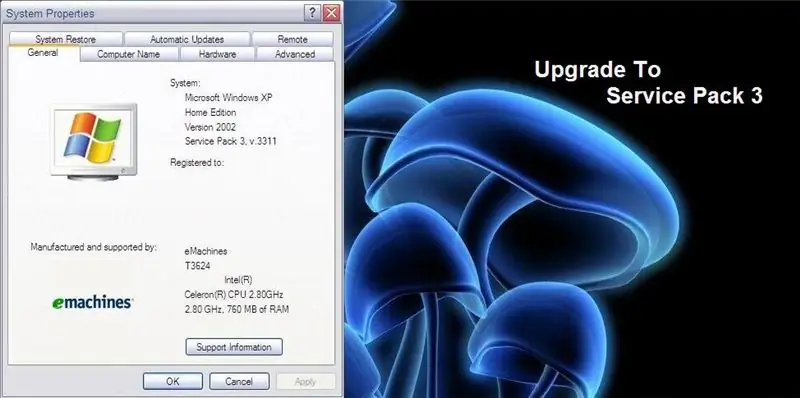
ወደ ዊንዶውስ ኤክስፒ SP3 ያሻሽሉ - ኤፕሪል 26 ፣ 2008 አዘምን - ሙሉው የአገልግሎት ጥቅል 3 በሚቀጥለው ሳምንት ይመጣል ፣ ይህ መረጃ ከ lifehacker.com ሚያዝያ 28 ቀን 2008 አዘምን - ያ አገናኝ አልሰራም ብዬ እገምታለሁ ስለዚህ ሁለተኛው አገናኝ እዚህ ላይ ይመስለኛል 1 ፣ 2008 አዘምን - እርስዎ ሙሉውን ስሪት እነሆ
ዊንዶውስ 2000 ዊንዶውስ ኤክስፒን እንዴት እንደሚመስል - 5 ደረጃዎች

ዊንዶውስ 2000 ዊንዶውስ ኤክስፒን እንዴት እንደሚመስል - በዚህ መማሪያ ወቅት በጥቂት ሶፍትዌሮች እገዛ አሰልቺ የሆነውን የዊንዶውስ 2000 በይነገጽ በትክክል እንደ XP እንዲመስል ማድረግ ይችላሉ። እንደ የቁጥጥር ፓነል ገጽታ እና የመሳሰሉት የማይካተቱ ጥቂት ንጥሎች አሉ። ትሆናለህ
ዊንዶውስ ቪስታን እንደ ዊንዶውስ ኤክስፒ እንዲመስል መለወጥ 7 ደረጃዎች

ዊንዶውስ ቪስታን እንደ ዊንዶውስ ኤክስፒ እንዲመስል መለወጥ - እኔ አሁን እንደ Xp ጥሩ የሚሰራ ዊንዶውስ 7 ን እጠቀማለሁ። በጣም ፈጣን ስለሆነ ከቪስታ ወደ ኤክስፒ ቀይሬ ነበር። ይህ Instructable ዊንዶውስ ቪስታን የመለወጥ እና ዊንዶውስ ኤክስፒን እንዲመስል የማድረግ ሂደቱን ያብራራል። ይህ የመግቢያ s ን መለወጥን ይሸፍናል
